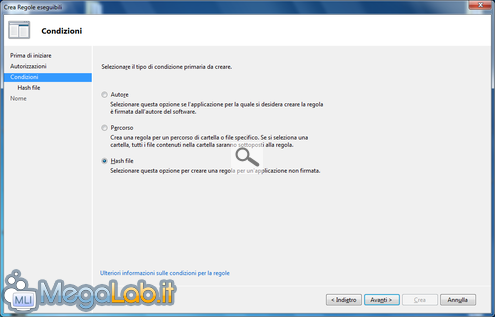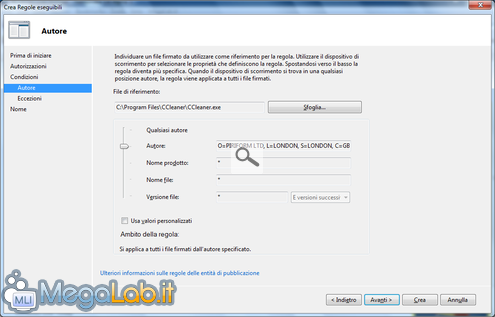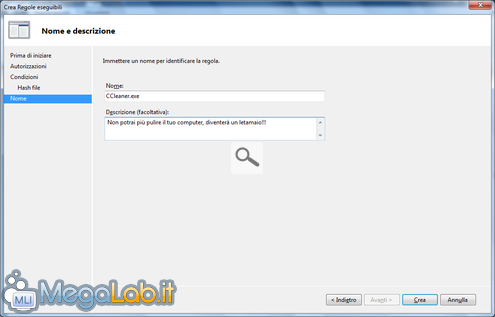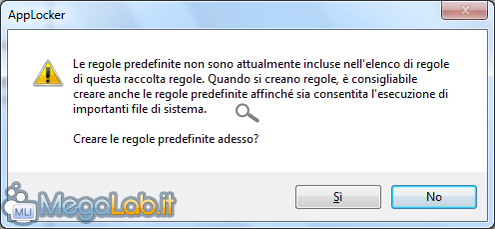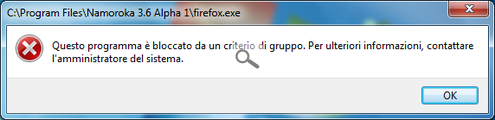Canali
Ultime news

Ultimi articoli
 Le ultime dal Forum |

Bloccare le applicazioni su Windows 7 con AppLocker12/10/2009 - A cura di

Correlati
 TagPassa qui con il mouse e visualizza le istruzioni per utilizzare i tag! Dovremo scegliere ora secondo quale criterio la regola dovrà essere applicata.
A seconda dell'opzione scelta la configurazione proseguirà diversamente. Io consiglio di usare l'opzione che controlla l'Hash del file, sicuramente la più affidabile. Inoltre, la comodità di Hash file e Percorso è che è possibile aggiungere più di un file alla regola. Desidero approfondire in particolare modo Autore, che forse è quella che necessità di qualche spiegazione in più. Una volta selezionato il file interessato tramite la funzione Sfoglia, passiamo all'indicatore verticale visibile subito sotto. Di default è posizionato su Versione file, ma la comodità di questa funzione è che si può bloccare un file secondo il suo autore, nome o versione, solo muovendo un indicatore. Proseguiamo con Avanti e stabiliamo nome e descrizione (facoltativa) per la regola. Al termine, clicchiamo su Crea. Se è la prima regola che creiamo, ci verrà chiesto se vogliamo creare le regole predefinite, regole che servono a garantire il corretto funzionamento dei componenti di Windows e di Internet Explorer. La regola creata dovrebbe applicarsi istantaneamente. Se così non fosse, provate a riavviare il sistema. Quando verrà avviata l'applicazione bloccata (nel mio caso, firefox.exe), il sistema mostrerà un messaggio d'errore informandoci che non abbiamo permessi sufficienti per lanciare il programma. Altre funzioni Creare le regole - 1a parte Pagine
Segnala ad un amico |
- Unisciti a noi
- | Condizioni d'uso
- | Informativa privacy
- | La Redazione
- | Info
- | Pressroom
- | Contattaci
© Copyright 2025 BlazeMedia srl - P. IVA 14742231005
- Gen. pagina: 0.49 sec.
- | Utenti conn.: 113
- | Revisione 2.0.1
- | Numero query: 43
- | Tempo totale query: 0.13